Вы отлично получились на фото, но в кадр попали раскиданные вещи? А может, вам кажется, что задний план снимка можно оформить более художественно? И в том, и в другом случае улучшить кадр поможет функция «Замена фона». Редактор фотографий Домашняя Фотостудия позволит всего за несколько минут переместить вас со старого дивана на скамейку в цветущем саду, а любимого пса отправить на пробежку по берегу океана. Читайте дальше, и узнаете, как изменить фон на фотографии в нашей программе.

Потрясающий результат после замены фона!
Как изменить задний фон
Процедуру в программе можно выполнить с помощью двух инструментов. Один из них, «Замена фона», заточен специально для нужной нам манипуляции. Второй – «Фотомонтаж» – даёт массу возможностей для гибкой творческой обработки. Для начала разберём, как пользоваться основным, узкоспециализированным инструментом.
Шаг 1. Добавляем и улучшаем фото
При запуске программы перед вами появится главное меню, где нужно выбрать пункт «Открыть фото». В папке на компьютере найдите нужное изображение. Перед тем, как поменять фон на фотографии, оцените, нет ли на снимке дефектов, которые можно исправить в редакторе. Уберите эффект красных глаз, отрегулируйте яркость и контраст, настройте освещение и другие параметры, чтобы фото выглядело наилучшим образом.
Как изменить фон на фото: секрет автоматического удаления фона за минуту | Урок по замене фона (12+)
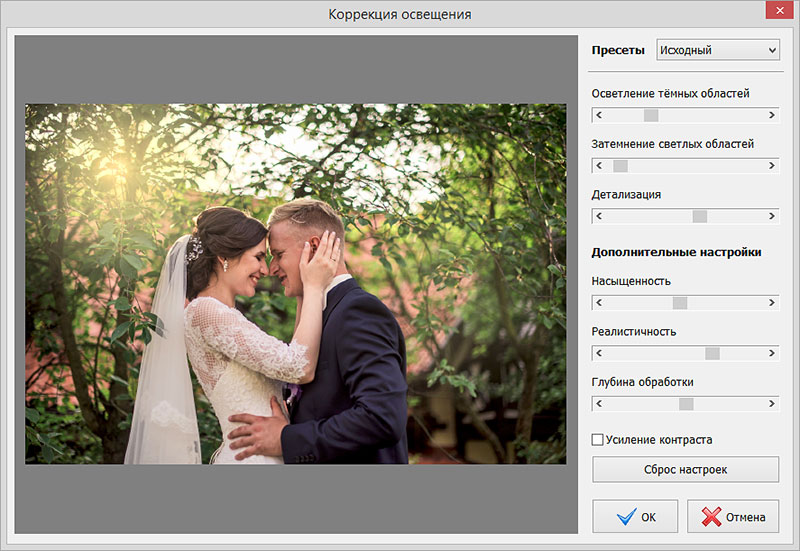
Делаем фото сочнее
Шаг 2. Выберите главный объект
Теперь переходим к основному процессу – замена фона на фото. На верхней панели выберите «Эффекты» > «Замена фона». Ваша задача состоит в том, чтобы аккуратно обвести фигуру или предмет, который необходимо переместить на новый задний фон. Чтобы замкнуть контур, кликните мышкой дважды около начальной точки. При необходимости отменить выделенное можно клавишей ESC или нажав кнопку «Выбрать другую область».
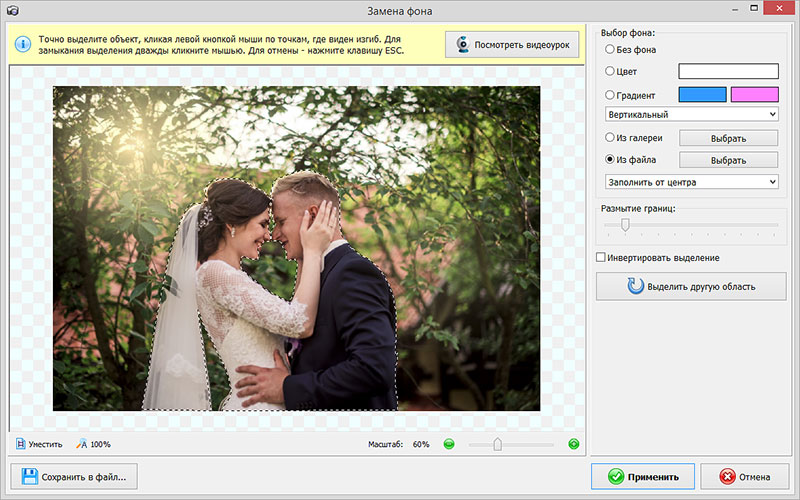
Аккуратно обводим контур фигуры
Шаг 3. Выбираем фон
Теперь нам предстоит решить, какой результат хочется получить в итоге. Вы можете выбрать вариант «Без фона», взять произвольный цвет фона или градиент, а также подобрать картинку из галереи программы или с компьютера. Настройте степень размытия и выберите тип заполнения. Нажмите «Применить», когда будете довольны результатом.
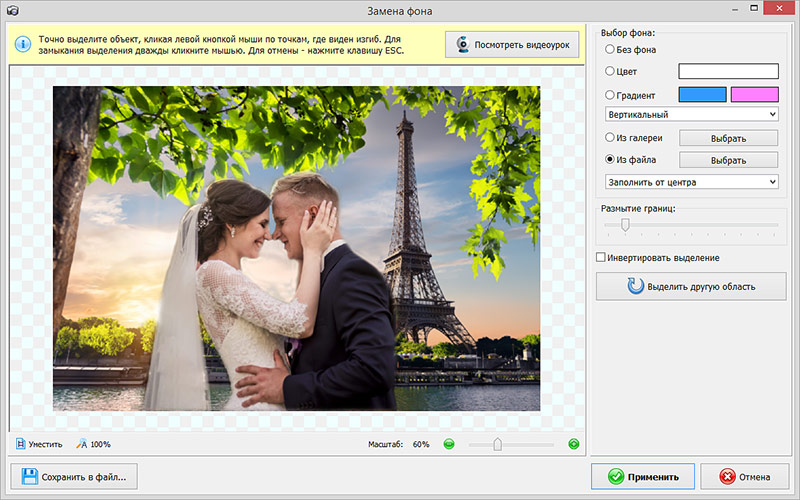
Заменяем фон на новый
Шаг 4. Приводим в порядок границы
Даже при аккуратной обводке и увеличении размытия границы между объектом и новым фоном могут получиться не идеальными. Особенно часто такое происходит, если прошлый и новый фоны значительно различаются по цвету. К счастью, погрешность легко исправить с помощью функции «Штамп». Найдите этот инструмент на левой панели окна программы. Откалибруйте размер, жесткость и степень прозрачности кисти.
Paint.net. Урок 41 — Как заменить фон на фото [лучший способ изменить фон у изображения]
Теперь зажмите ALT на клавиатуре и отметьте донорский участок фона, которым будете маскировать огрехи. Отретушируйте изображение, чтобы не осталось никаких следов прошлого заднего плана. Добейтесь идеальной реалистичности изображения.
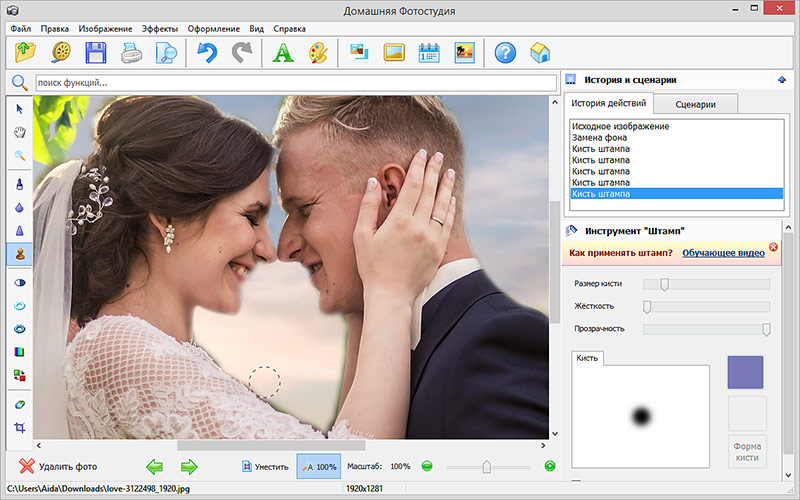
Корректируем границы с помощью штампа
Готово, теперь даже самый придирчивый глаз не заметит фальши! Осталось только сохранить результат. Для этого кликните по значку с изображением дискеты на панели управления.
Соедините фотографии прямо сейчас! Установите программу Домашняя Фотостудия:
Меняем фон с помощью фотомонтажа
Если вы хотите не просто изменить фон на фотографии с неудачного на более привлекательный, а получить доступ к гибкому совмещению изображений, перейдите к функции фотомонтажа. Нужную кнопку вы найдёте на верхней панели. Давайте попробуем сменить фон на фото ниже со скучного тёмного на более интересный.

Красивое фото заслуживает лучшего фона
В качестве исходного фото возьмём снимок с подходящим окружением, затем выберем «Добавить слой» > «Фотографию» и загрузим поверх изображение с нашей девочкой.

Добавляем к исходному фото с фоном слой с изображением девочки
Кликните «Обрезать фото», выберите инструмент произвольной формы и обведите силуэт девочки точно по контуру. Аккуратность здесь — залог качественного результата.
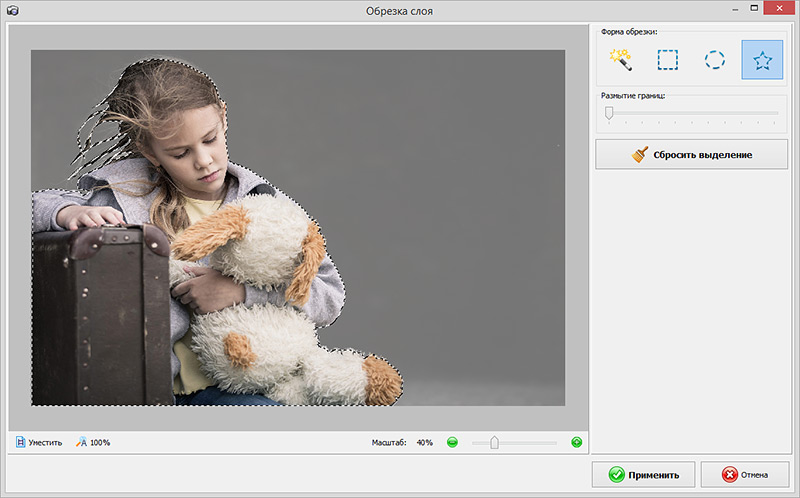
Выделяем контур девочки
Выбираем степень размытия краёв и нажимаем «Применить». Теперь вы увидите, как вырезанная фигура ложится на заранее подготовленный фон. Отличие инструмента «Фотомонтаж» от обычной смены фона состоит в том, что вы можете сделать новый задний план полупрозрачным, можете уменьшать или увеличивать размеры вырезанного куска фотографии или менять его расположение на итоговом полотне.
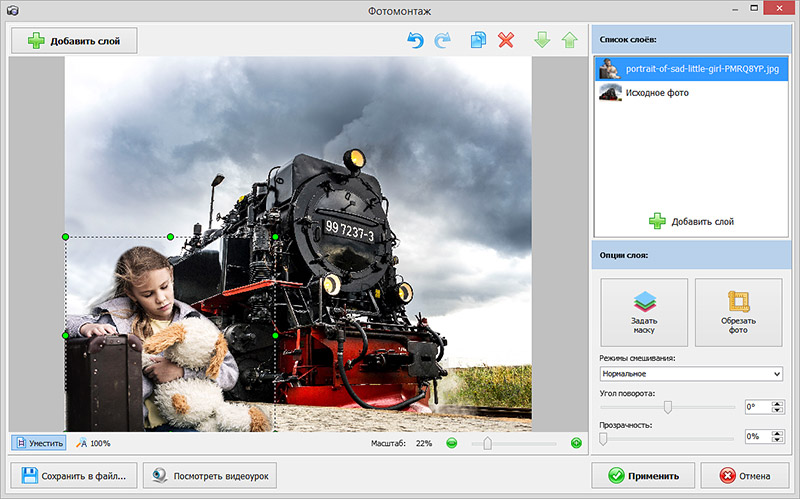
Готово, теперь фотография стала намного интереснее!

Редактор фона Домашняя Фотостудия – это настоящая творческая мастерская, в которой вы можете превращать обычные снимки в настоящие шедевры. Работать с ней на удивление просто. Даже начинающий освоит программу за десять минут! Не ограничивайте себя в творчестве. Замените фон со скучного на вдохновляющий, чтобы в вашей фотоколлекции было ещё больше отличных снимков, а их просмотр доставлял радость окружающим.
Эти статьи могут вам понравится
Попробуйте удобный и мощный редактор фотографий на русском языке, открывающий неограниченные возможности для творчества!
Источник: homestudio.su
Как быстро и качественно убрать фон на фото
Вы шикарно получились на фотографии, но невзрачный фон портит всю композицию? Или хотите снимок с неожиданным антуражем, вроде рыцарского замка или тропических джунглей, но поездки в подобные места не предвидится? Не отчаивайтесь! В этой статье мы дадим пошаговую инструкцию, как изменить фон на фотографии в программе PhotoDiva. Процесс займёт пару минут и будет под силу даже новичку.


С помощью PhotoDiva лишние объекты убираются без следа!
Запуск программы и загрузка фото
Скачайте дистрибутив PhotoDiva и установите фоторедактор на ПК. После кликните по иконке программы на рабочем столе. В открывшемся окне нажмите «Открыть фото» и выберите нужное изображение. Не стоит беспокоиться о совместимости — программа сможет убрать фон на фото любого формата
Замена фона
Когда изображение появится в PhotoDiva — нужно выделить объект, который вы хотите перенести на другой фон. Сделать это можно при помощи специальных кистей. Найдите на панели справа вкладку «Эффекты» и выберите пункт «Замена фона». Откроется меню выделения объекта. Дальнейшие действия будут включать в себя три последовательных шага:
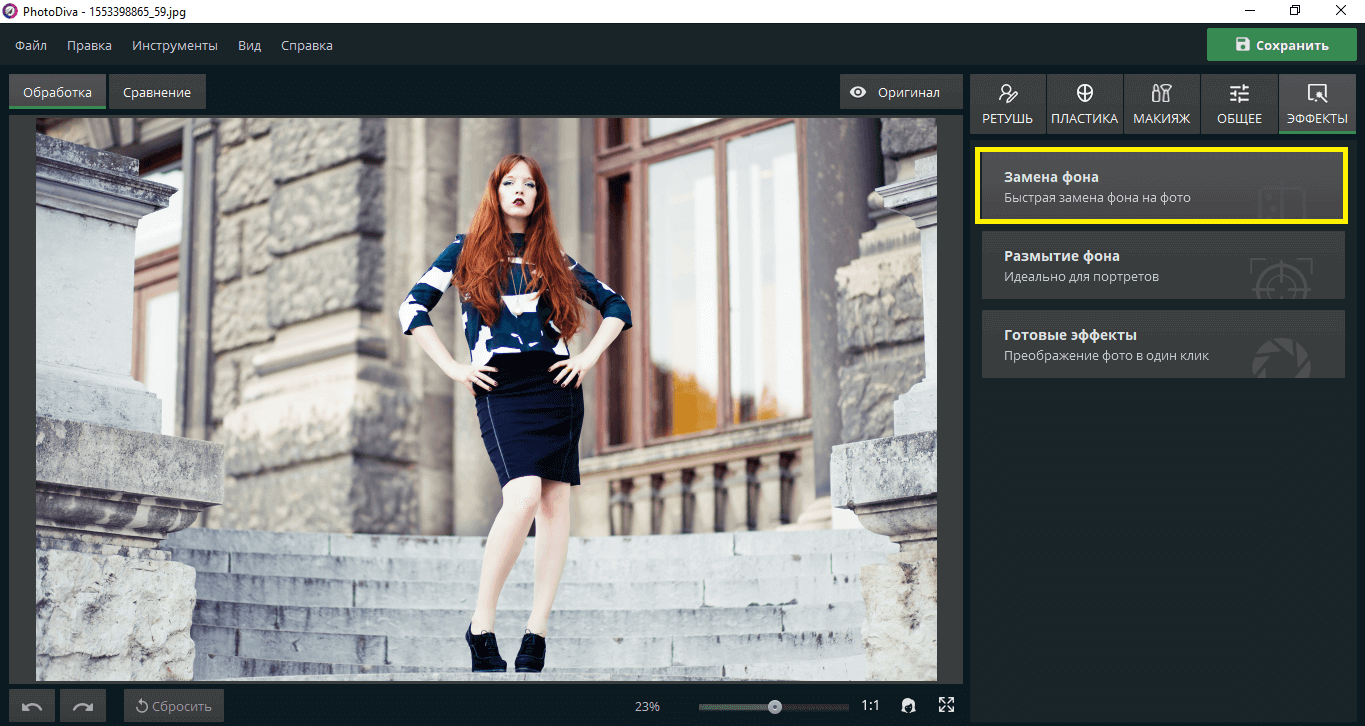
Помимо замены фона можно выбрать его размытие или наложить готовый эффект
- Отделение объекта от фона
Используйте зелёную кисть, чтобы отметить то, что вы хотите оставить. Красной кистью отметьте то, что хотите заменить. Необязательно полностью закрашивать объект — выделите его примерный контур и обведите ту часть, где начинается фон. Программа по замене фона на фото автоматически уберёт всё, что нужно. Когда будете удовлетворены результатом — нажимайте «Далее».
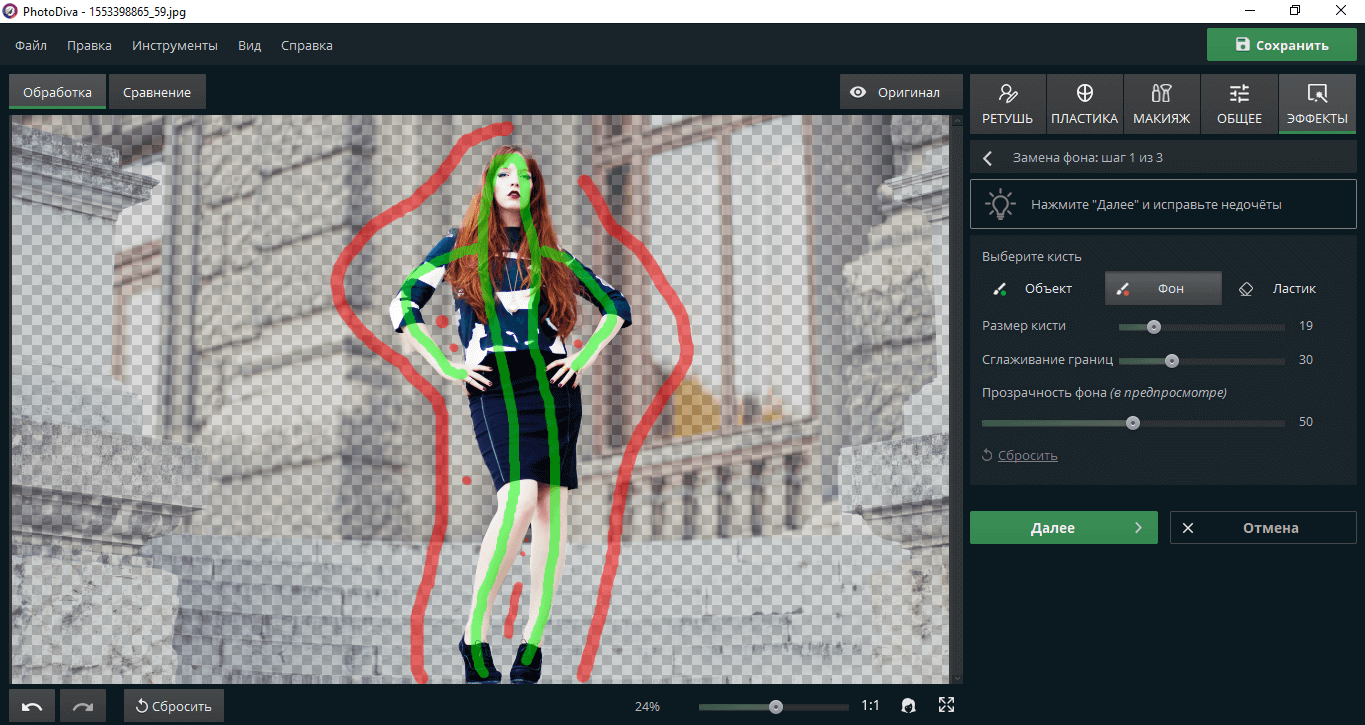
Для отметки маленьких частей фона уменьшите размер кисти колёсиком мыши
- Ручная корректировка границ объекта
Если окажется, что часть объекта была помечена как фон — на втором шаге программа предложит вам провести ручную дорисовку. Если вы довольны выделением — этот шаг можно пропустить. Просто выберите подходящий размер кисти и проводите по местам, которые надо сохранить. Проделайте то же самое во вкладке «Фон», если программа не захватила часть окружения. Затем снова нажимайте «Далее».
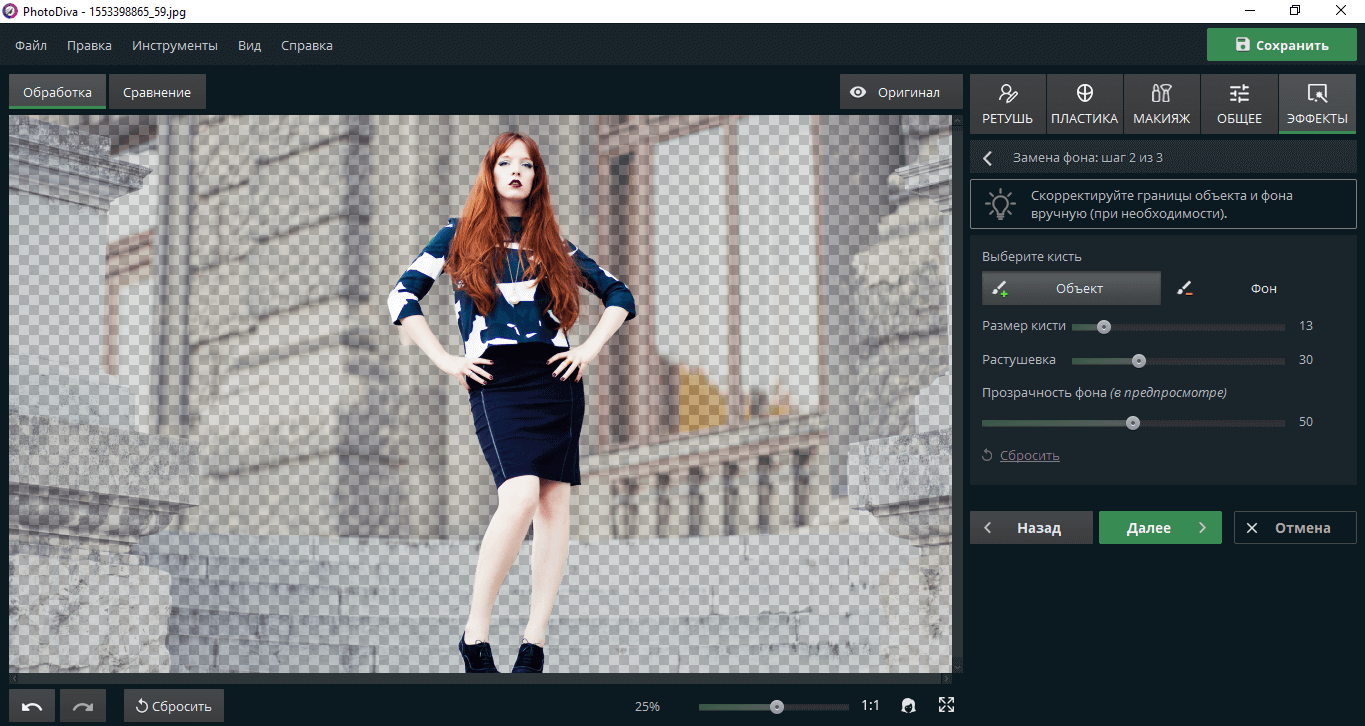
Увеличьте значение «Растушёвки» для более мягкого выделения
- Выбор нового фона
На третьем шаге программа покажет выделенный объект и предложит изменить задний фон на фотографии. Вы можете воспользоваться специально подобранной коллекцией «подложек», либо добавить свою картинку с ПК — для этого нажмите кнопку «Загрузить» в меню выбора изображения.
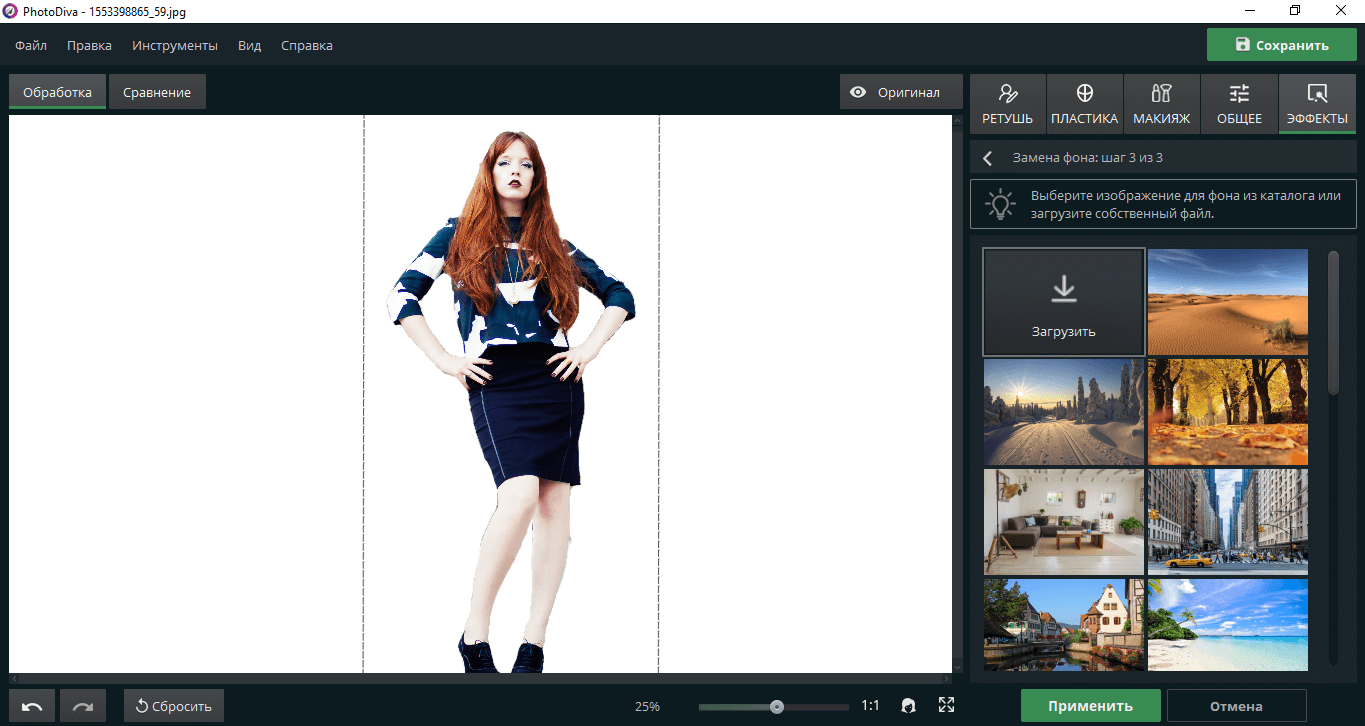
Желательно подобрать фон, подходящий по цветовой гамме к «вырезанному» объекту
Основная работа сделана — главный объект теперь находится на новом фоне. С помощью мышки вы можете двигать его по изображению и изменять размер. После того, как вы сменили фон на фотографии, для большей эффектности вы можете «подогнать» объект и фон друг под друга. Подвигайте ползунок шкалы «Адаптация цветов к фону» для соответствия цветов подложки и вырезанного объекта.
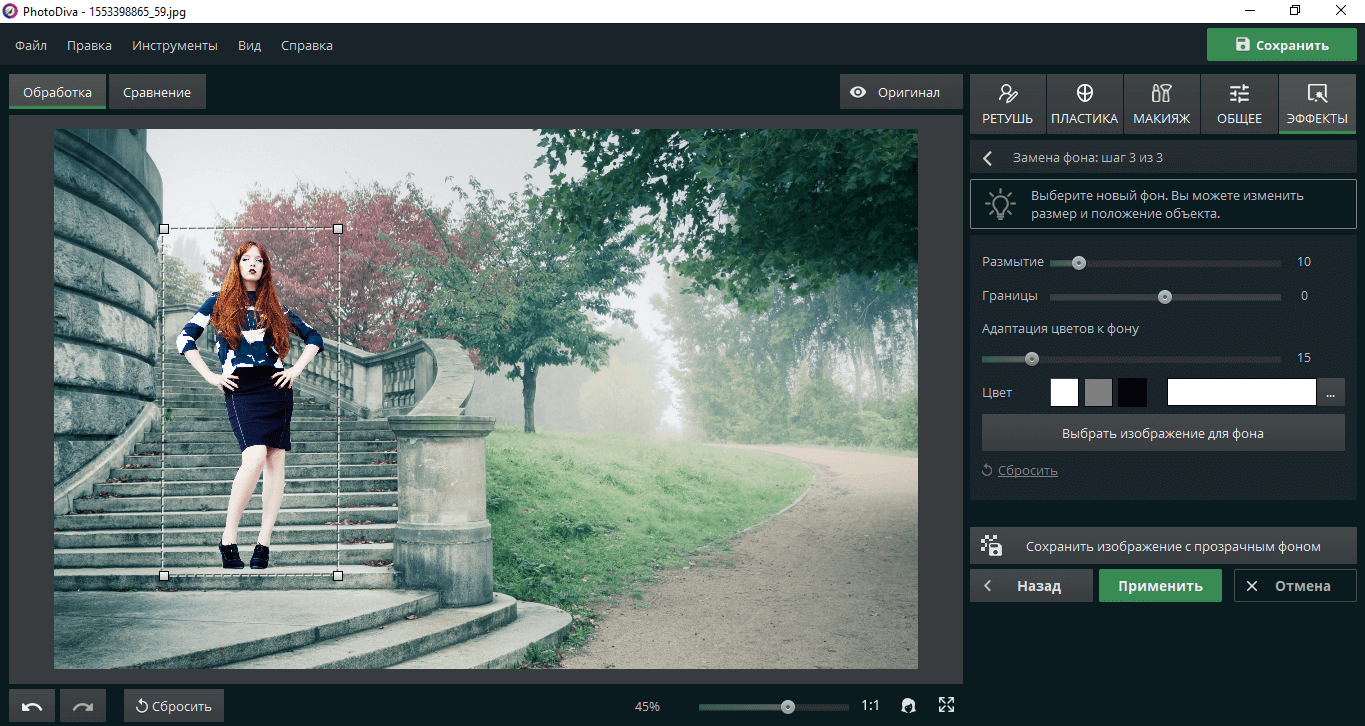
Правильно смасштабируйте объект, чтобы он не казался слишком большим или маленьким для фона
Скачайте программу PhotoDiva сейчас
Заменяйте фон на фото за пару минут!
Профессиональное улучшение фото в программе
Если кажется, что автоматической адаптации цветов недостаточно, идеальной гармонии можно добиться, используя встроенные дизайнерские фильтры PhotoDiva.
Для постобработки фото зайдите в раздел «Эффекты» и выберите «Готовые эффекты». Вам откроется коллекция фильтров, распределённых по категориям: винтажные, световые, тонирующие и т.д. На панели справа вы можете увидеть превью того, как ваше изображение будет выглядеть после обработки. Выбрав нужный эффект, отрегулируйте его силу ползунком снизу и нажимайте «Применить».
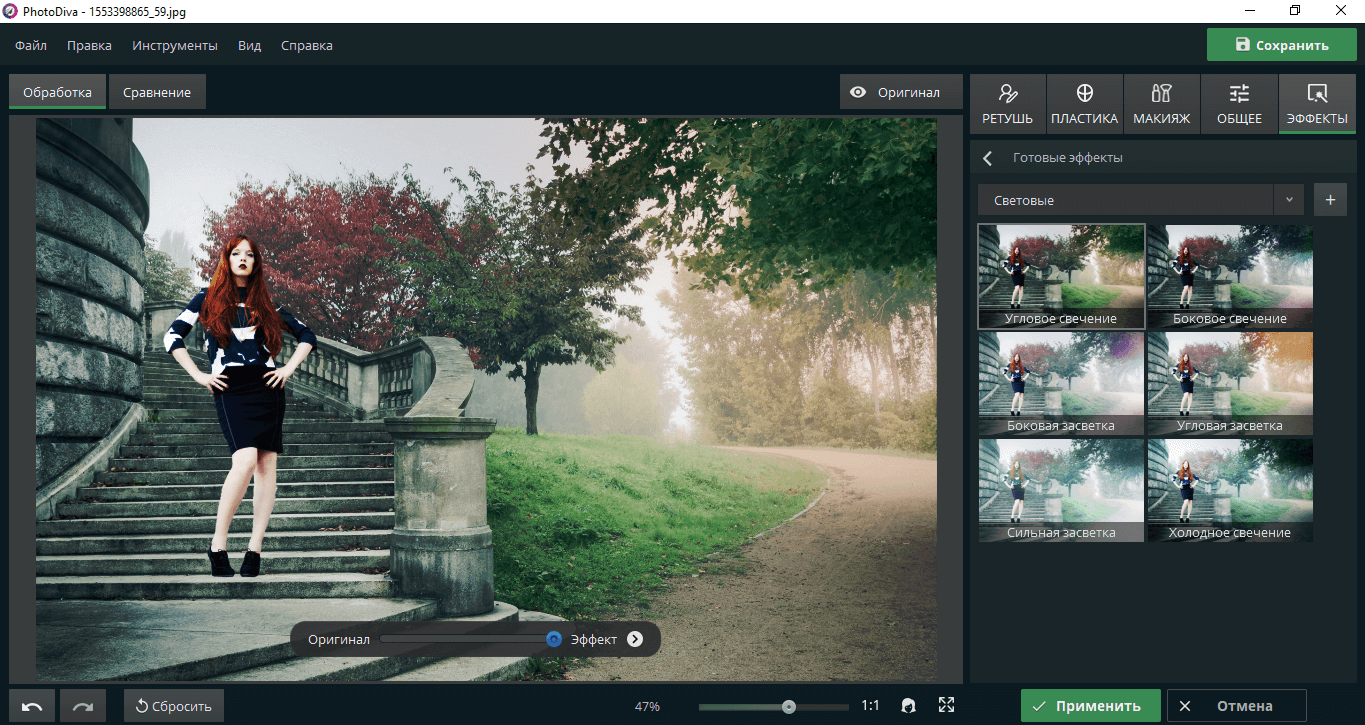
Световые фильтры очень помогают при несоответствии цветов фона и объекта
Ваша фотография готова!

Придумайте к снимку интересную историю и разместите у себя в соцсетях
Теперь вы знаете, как изменить фон на фото с помощью редактора фотографий PhotoDiva. Его преимущество в том, что он намного качественнее аналогичных онлайн-редакторов, но при этом проще и понятнее профессиональных программ, вроде фотошопа. Скачайте PhotoDiva бесплатно с нашего сайта, чтобы быстро и точно редактировать фон неудачных снимков.
Скачайте программу PhotoDiva сейчас
Меняйте фон на фото за пару кликов
Источник: photodiva.net
Как поменять фон на фото


Иногда так круто получаешься на снимке, а вот задний бэкграунд оставляет желать лучшего. То посторонние люди, то бардак, иногда ненужные предметы попадают в кадр. В этой статье мы расскажем, как поменять фон на фото быстро и бесплатно.
Snapseed
С помощью приложения Snapseed можно поменять фон на фото на айфоне или андроиде. Перед работой важно подобрать правильную картинку в качестве бэкграунда, чтобы снимок в конечном итоге смотрелся естественно. Программа абсолютно бесплатна и скачать ее можно в AppStore или Google Play. Здесь ничего сложного нет.
- Открыть фоторедактор Snapseed.
- Выбрать нужную фотографию.
- Если выбранный фон у вас имеет размер квадрата, то первое изображение тоже нужно кадрировать. (Инструменты – Кадрирование).
- Далее открыть Инструменты – Двойная экспозиция.
- Нажать на квадратик со знаком + на нижней панели и выбрать фоновое изображение. Как только оно добавится в программу, два слоя снимков станут полупрозрачными.
- Нажать на капельку в нижней панели.
- Отредактировать положение обеих фоток, пока это видно.
- Поставить Непрозрачность на максимальные показатели.
- Нажать на верхней панель на два слоя со стрелочкой и выбрать пункт «Просмотр изменения».
- Нажать на параметр «Двойная экспозиция» и далее Редактировать. Должно открыться самое первое фото (человек или предмет, смотря, что вы выбрали).
- Нажать на Маску (глаз) и пальцем аккуратно закрасить пространство вокруг силуэта. Всё пространство будет окрашиваться в красный оттенок.
- Если вы вышли за края силуэта и его немного стерли, то просто выставите параметр «Двойной экспозиции» на 0 и дорисуйте часть предмета.
- После закрашивания нажать на галочку и сохранить фото.

Чтобы проработать мелкие детали аккуратно приближайте фото двумя пальцами.
Сорви овации
Будьте самыми стильными! Используйте суперэффекты:
- Фильтры и маски для ТикТока.
- Бьюти приложения для видео.
- Красивые шрифты.
- Видеоредакторы.
- Убрать предмет с фото.
- Flat Lay раскладка.
- Оживить фото.
- Соединить 2 фото в 1 лицо.
- Акварельные мазки.
- Надпись в круге на фото.
- Изменить цвет предмета на фото.
- Топ-20 лучших фильтров VSCO.
- Рамки (большая коллекция).
- Двойная экспозиция.
- Снимки в стиле Полароид.
Еще куча лайфхаков, секретов обработки, лучших фильтров и необычных масок. А также о том, как сделать радугу на лице, наложить текст, правильно разложить раскладку на фото, описано в сборной большой статье. Кликайте на картинку!

Теперь вы знаете, как поменять фон на фото на телефоне, айфоне и андроиде бесплатно через приложение. Создавайте необычные композиции для своих социальных сетей и радуйте своих подписчиков. Пускай ваши фото набирают огромное количество лайков.
Спасибо за ваше потраченное время
Источник: kikimoraki.ru